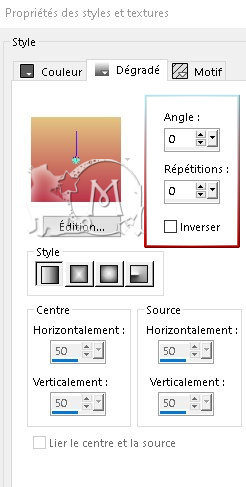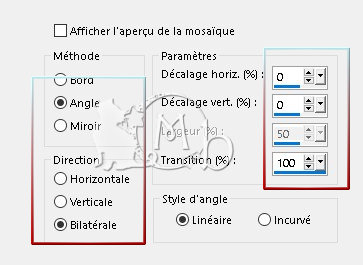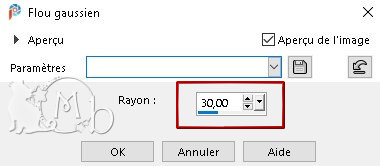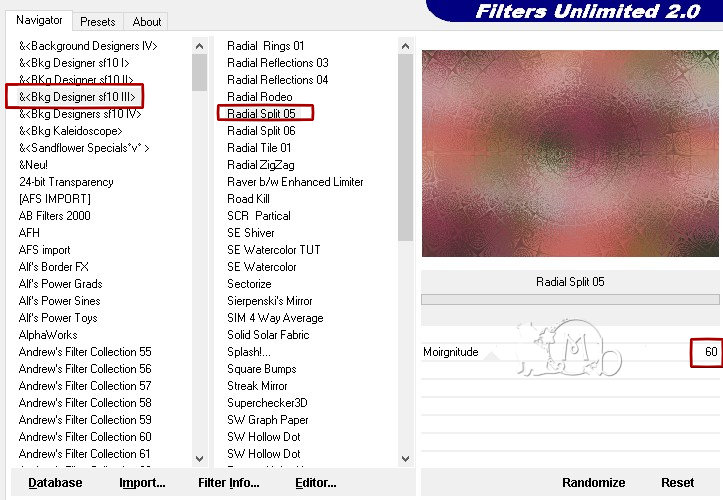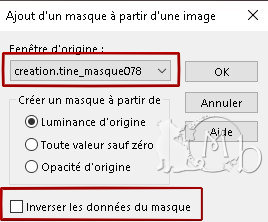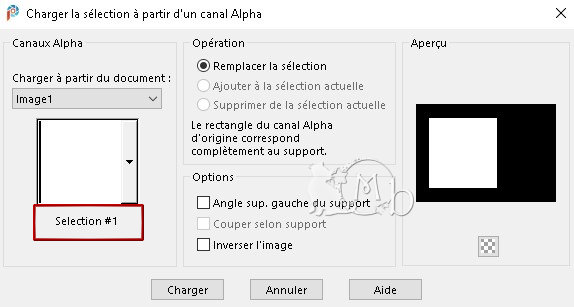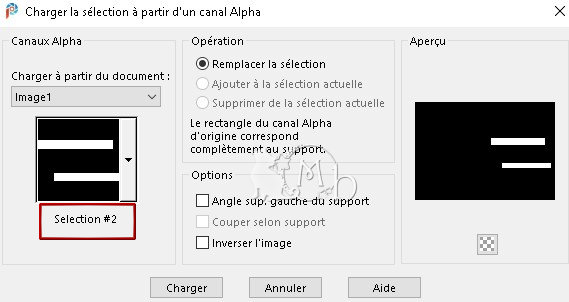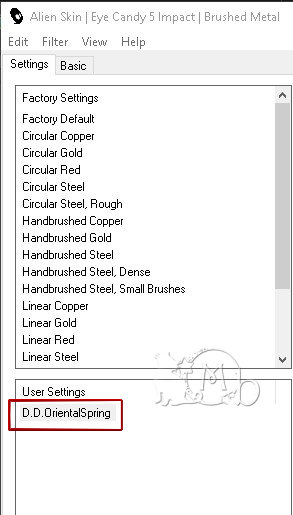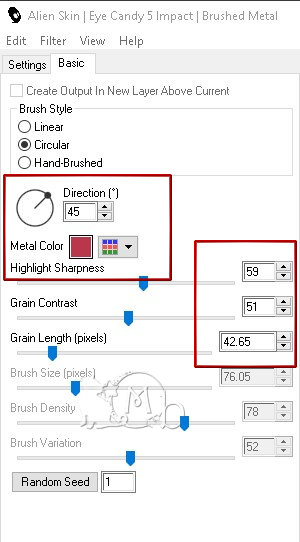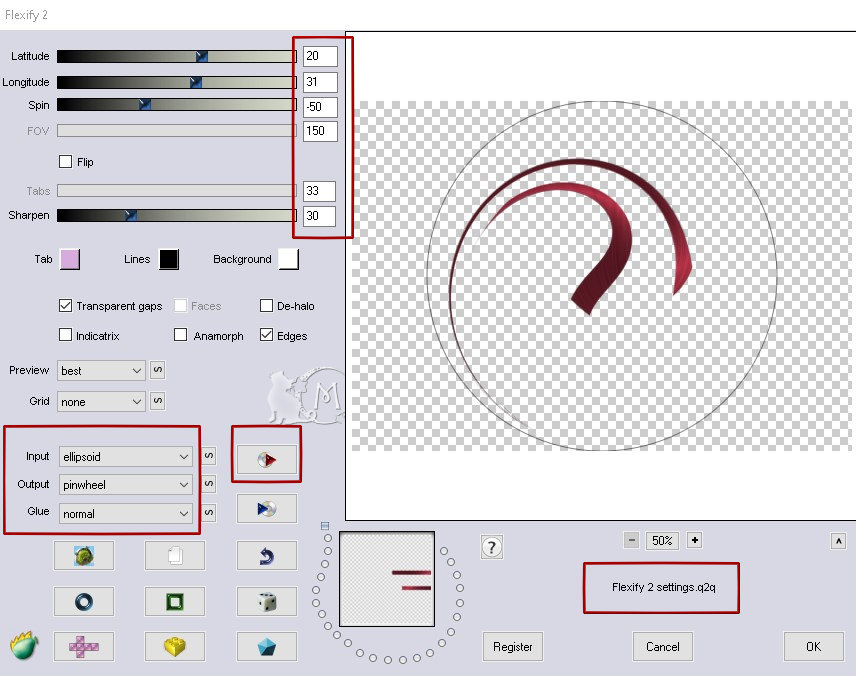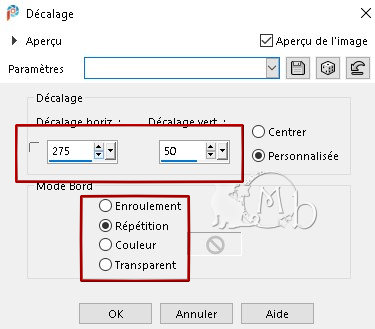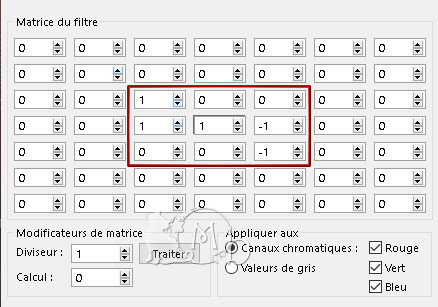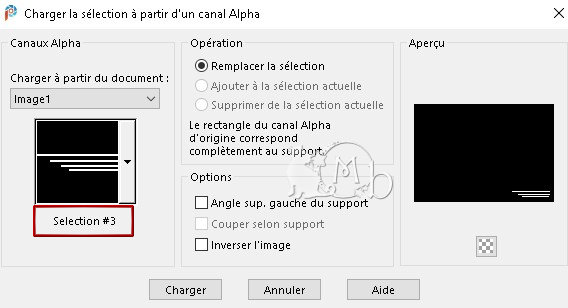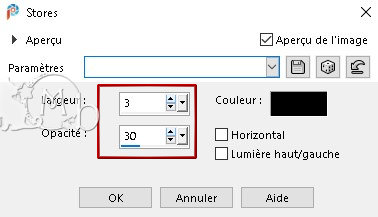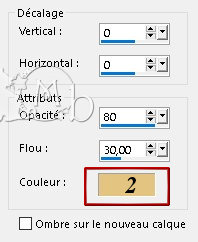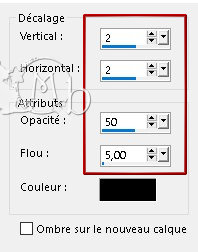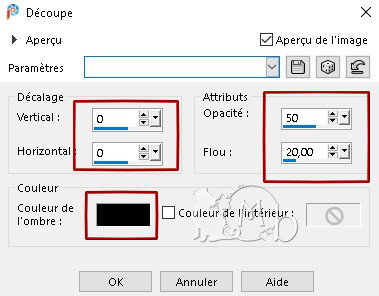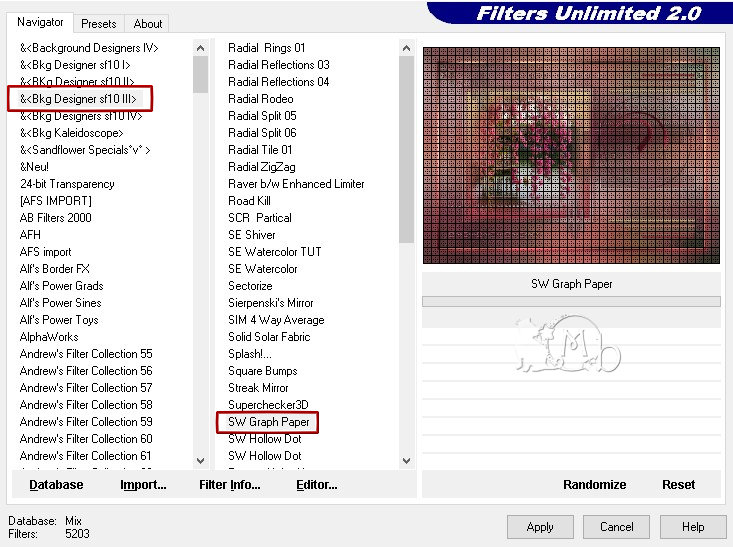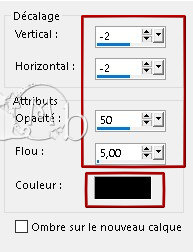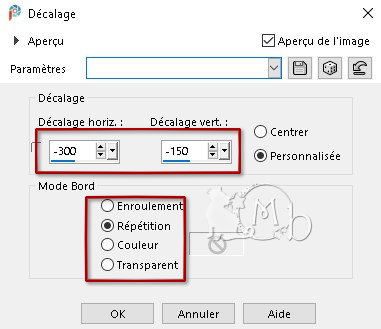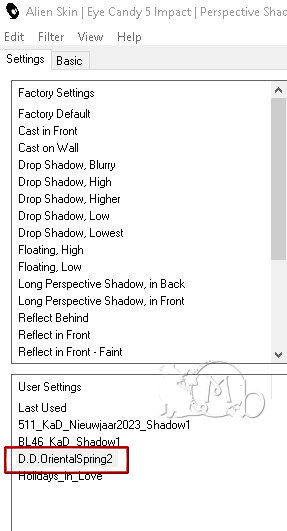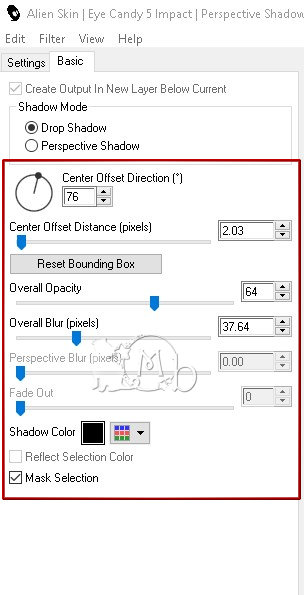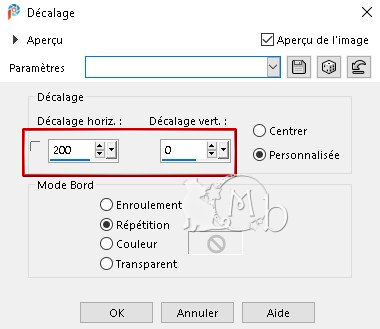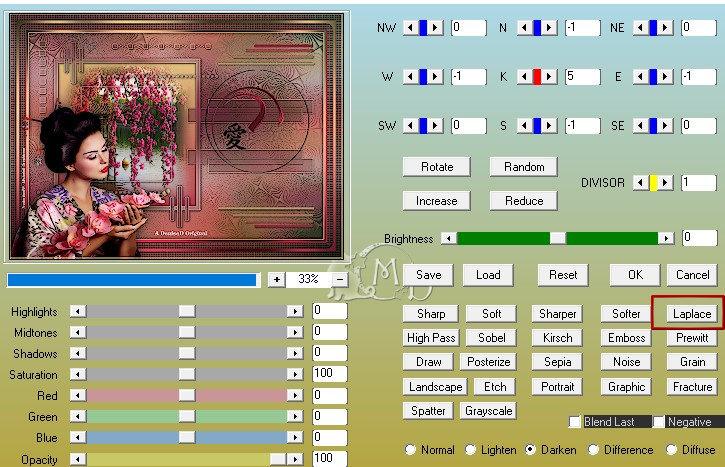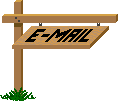J’ai traduit ce tutoriel avec la permission de Denise D, son groupe est malheureusement fermé, mais vous pouvez la joindre en privé Merci beaucoup Denise pour votre permission pour traduire votre travail. Les droits d’auteurs de la leçon original appartiennent uniquement à Denise D, les droits d’auteurs de la traduction française me sont uniquement détenus, Michèleb-graphisme. Il n’est pas permis de copier mon traduction ni la leçon de DeniseD en téléchargement sur d’autres sites. Mon matériel provient de différents groupes de tubes. Le droit d’auteur du matériel appartient uniquement à l’artiste respectif, si j’ai violé un droit d’auteur, veuillez m’envoyez un e-mail. Merci à tous les Tubeurs pour le beau matériel qu’ils mettent à notre disposition, sans eux de si belles créations n’existeraient pas.
Matériel : Vous aurez besoin Tube paysage Tube personnage fournit Texte d’amour.png Filigrane.png Canal Alpha Masque : Creation.tine_masque078.png (Vous pouvez télécharger ces masques ici : http://espace.tine.free/masques/masques.htm) Préréglage : D.D.OrientalSpring D.D.OrientalSpring2
Filtres : https://www.maidiregrafica.eu/paginafiltri/filtri.html Alien Skin Eye Candy 5 – Impact – Brushed Metal Alien Skin Eye Candy 5 – Impact – Perspective Shadow Flaming Pear – Flexify2 Tramages – Pool Shadow Unlimited 2.0 - <&Bkg Designer sf10III> - SW GraphPaper Unlimited 2.0 - <&Bkg Designer sf10III> - Radial Split 05
Double-cliquez
sur les icônes
Notes : Ce Tutoriel a été créé dans Psp19 le 4 decembre 2022 et traduit avec Psp2020 le 09 mars 2023 .... d'autres versions peuvent nécessiter des ajustements Certains des graphiques peuvent provenir de sites à usage libre ou de groupes de partage. Si vous êtes le créateur de l'un d'entre eux, veuillez me le faire savoir afin que le crédit approprié puisse être donné. Aucune violation du droit d'auteur n'est prévue ou intentionnelle. Avant d'ouvrir Psp, téléchargez les plugins et installez-les.
Quelques informations utiles :
Vous pouvez modifier le mode de fusion, l'opacité et l'ombre portée, ainsi que coloriser les matériaux, en fonction des tubes/couleurs que vous utilisez. Si vous appliquez le redimensionnement avec l'option « Tous les calques cochés », vous en serez informé dans le tutoriel, Sinon, appliquez le redimensionnement sans cocher cette option. N'oubliez pas de toujours sauvegarder votre travail. Chaque fois que vous réduisez une image, appliquez Réglage - Netteté - netteté, pour conserver la netteté de l'image. Certains outils ou fonctionnalités portent d'autres noms dans les versions antérieures du Psp. http://escapingtopsp2.altervista.org/Home/homeb.html
Remarque : les paramètres de décalage fournis dans ce tutoriel peuvent varier en fonction de la taille de votre image. Veuillez les ajuster en conséquence.
Les paramètres restent les mêmes tout au long de ce tutoriel, sauf indication contraire. Définissez votre couleur d'avant-plan sur #ba364b. Définissez votre couleur d'arrière-plan sur #e3c481.
Première étape : Placez le préréglage dans le dossier des préréglages PSP. Conservez le préréglage Flexify 2 à un endroit où vous pouvez le retrouver Ouvrez les graphiques dans Psp, dupliquez (Shift D) et fermez l'original. Ouvrez le canal Alpha Dupliquer et fermer l'original Couleurs Avant-plan : #ba364b Arrière-plan : #e3c481 Nous allons travailler sur la copie qui avait des sélections cachées. Faire un dégradé linéaire avant-plan/arrière-plan comme suit :
Remplir la couche de remplissage avec un dégradé Deuxième étape : Sélections/Sélectionner tout Ouvrir et copier : Mina@.mist.paesaggio2.9.6.png Coller dans la sélection Sélections/Sélectionner aucun Effets – Effet d’image – Mosaïque sans jointure
Réglage – flou – Flou gaussien : 30
Troisième étape : Calques - Dupliquer M.E - Unlimited 2.0 - &<Bkg Deignersf10111> - Radial Split 05
Effets - Effets de bord – Accentuer Calques – réorganisation - Déplacement vers le bas Quatrième étape : Sélectionnez Raster 1 Calques/Nouveau calque de masque/À partir de l'image (création.tine_masque078) comme suit :
Calques – Fusionner – Fusionner le groupe Effets - Effets de bord – Accentuer davantage Sélections – canal alpha - charger la sélection #1
Calques - Nouveau calque Calques – Réorganiser - Déplacement vers le bas Remplir avec le dégradé de premier plan Calques - Nouveau calque raster Ouvrir et copier : Mina@.mist.paesaggio2.9.6.png Coller dans la sélection Réglage – netteté – netteté Sélections – ne rien sélectionner Cinquième étape : Activez : copie de la Grille 1 Sélections – canal alpha - charger la sélection n°2
Transformer la sélection en calque M.E - Alien Skin Eye Candy 5/Brushed Metal - D.D.OrientalSpring Preset ou :
Sélections – ne rien sélectionner Etape six : M.E – Flaming Pear – Flexify 2 – Preset ou :
Image – redimensionner – 50% Effets – effets d’image – décalage
Effets – effets personnalisés – Préréglage Emboss 3
Calques – Réorganiser – Placer en haut de la pile Septième étape : Calques - Nouveau calque Sélections- Canal Alpha - Charger la sélection n°3
Remplir avec le dégradé d'avant-plan Effets - effet de texture - liens comme suit :
Sélections – Ne rien sélectionner Calque - Dupliquer Image – Miroir – Miroir Vertical OU Image - retourner Calques – Fusionner - Fusionner vers le bas Effets - Effet 3D - Ombre portée comme suit :
Huitième étape : Activez le Calque - Groupe - Raster 1 Effets – Effet3D - Ombre portée comme suit :
Activez le calque supérieur (calque en haut de la pile) Répéter Ombre portée Édition - Copie spéciale – Copier avec fusion Coller comme nouvelle image (par sécurité) Minimiser pour le moment Sélections - Sélectionner tout Image - Ajouter des bordures - 3 pixels - couleur de fond Effets 3D - Découpage comme suit :
Étape 9 : Sélections - Sélectionner tout Image - Ajouter des bordures -7 pixels - #ffffff Sélections - Inverser Remplir avec le dégradé d'avant-plan M.E - Unlimited 2.0 – Tramages - Pool Shadow - Réglages par défaut Sélections – Ne rien sélectionner Image - Ajouter des bordures - 3 pixels - Couleur de premier plan Dixième étape : Sélections - Sélectionner tout Image - Ajouter des bordures - 50 pixels - #ffffff Sélections - Inverser Edition - Coller dans la sélection (l'image devrait toujours être là) Ajuster – Flou - Gaussien Rayon du flou 15 Transformer la sélection en calque M.E - Unlimited 2.0 - &<bKG Desinger SF10111 - SW GraphPaper
Sélection – Modifier - Contracter 20 pixels Couches - Nouvelle couche Remplissage avec un dégradé d'avant-plan M.E - Unlimited 2.0/Tramage – Pool Shadow Effets - Effets 3D - Ombre portée
Sélections – Ne rien sélectionner Onzième étape : Ouvrir et copier geisha-2.png Coller comme nouveau calque Image – Miroir - Horizontal OU Image/Miroir Image - Redimensionner à 80 Réglage – netteté - netteté Effets – Effets d’image – Décalage
M.E - Alien Skin Eye Candy 5.0 – Impact - Perspective Shadow Préréglage D.D.OrientalSpring2 OR
Douzeième étape : Ouvrir et copier le texte d'amour.png Coller un nouveau calque Effets – Effets d’image - Décalage
Effets - Effets 3D - Ombre portée
Image - Ajouter des bordures - 2 pixels - Couleur de fond Treizième étape : Ouvrir et copier la signature.png Coller comme nouveau calque Calques - Nouveau calque Ajouter votre filigrane Calques - Fusionner tout aplatir Image – Redimensionner : 1000 pixels de large - la hauteur s'ajustera d'elle-même Etape facultative: M.E - AAA Filters – Custom – Laplace
Fichier – Exporter - JPEG Optimiseur -
Compression -Valeur 20
Ma version :
J'espère que vous avez apprécié ce tutoriel
Si vous souhaitez me l’envoyez par e-mail
Je serai heureuse de la mettre dans galerie.
|